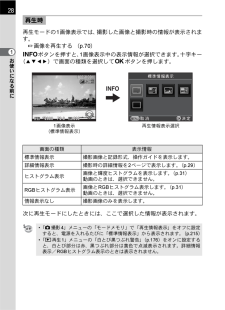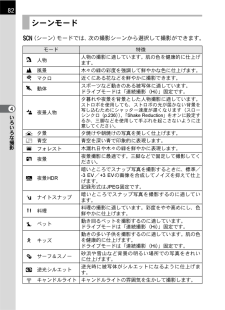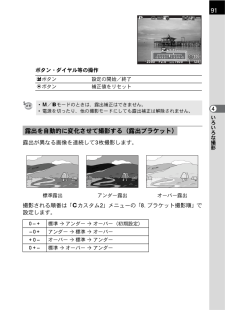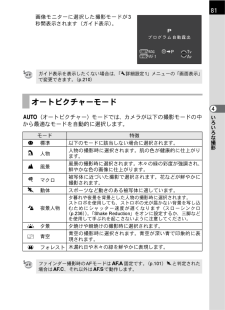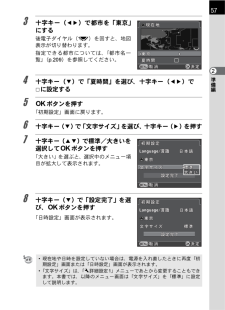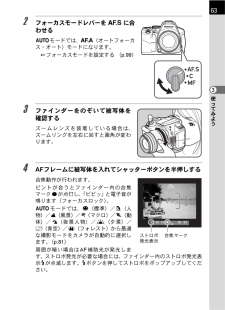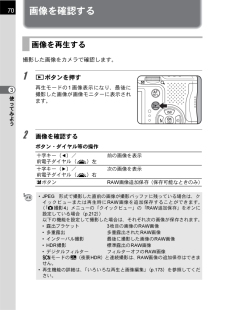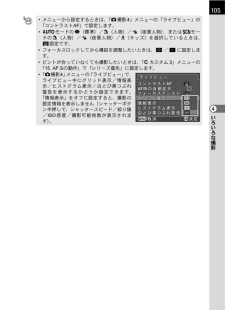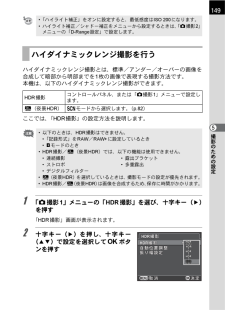Q&A
取扱説明書・マニュアル (文書検索対応分のみ)
"標準"1 件の検索結果
"標準"10 - 20 件目を表示
全般
質問者が納得個人的には18ー135は持っていますが雨天、降雪、水辺専用になっています。16ー50の予算があるならそちらをオススメしたいです。理由は広角端が16㎜なのは風景には非常に便利。私はDA16ー45㎜F4を使っていますが非常に便利で開放からシャープでお気に入りです。
あとレンズの評価が別れるのは費用対効果とユーザーの違いによるもので、求めるレベルの違いでしょう。
4331日前view50
28再生時1お使いになる前に再生モードの1画像表示では、撮影した画像と撮影時の情報が表示されます。1画像を再生する (p.70)Mボタンを押すと、1画像表示中の表示情報が選択できます。十字キー(2345)で画面の種類を選択して4ボタンを押します。100-0001M1/ 2000F2.8200MENU1画像表示(標準情報表示)画面の種類OK再生情報表示選択表示情報標準情報表示撮影画像と記録形式、操作ガイドを表示します。詳細情報表示撮影時の詳細情報を2ページで表示します。(p.29)ヒストグラム表示画像と輝度ヒストグラムを表示します。(p.31)動画のときは、選択できません。RGBヒストグラム表示画像とRGBヒストグラム表示します。(p.31)動画のときは、選択できません。情報表示なし撮影画像のみを表示します。次に再生モードにしたときには、ここで選択した情報が表示されます。•「A 撮影 4」メニューの「モードメモリ」で「再生情報表示」をオフに設定すると、電源を入れるたびに「標準情報表示」から表示されます。(p.215)•「Q再生1」メニューの「白とび黒つぶれ警告」(p.176)をオンに設定すると、白とび部分は赤、...
82シーンモードH(シーン)モードでは、次の撮影シーンから選択して撮影ができます。モードc 人物s 風景b マクロ\ 動体4いろいろな撮影. 夜景人物特徴人物の撮影に適しています。肌の色を健康的に仕上げます。木々の緑の彩度を強調して鮮やかな色に仕上げます。近くにある花などを鮮やかに撮影できます。スポーツなど動きのある被写体に適しています。ドライブモードは「連続撮影(Hi)」固定です。夕暮れや夜景を背景とした人物撮影に適しています。ストロボを使用しても、ストロボの光が届かない背景を写し込むためにシャッター速度が遅くなります(スローシンクロ(p.236)。)「Shake Reduction」をオンに設定するか、三脚などを使用して手ぶれを起こさないように注意してください。K 夕景d 青空夕焼けや朝焼けの写真を美しく仕上げます。青空を深い青で印象的に表現します。x フォレスト木漏れ日や木々の緑を鮮やかに表現します。夜景撮影に最適です。三脚などで固定して撮影してください。暗いところでスナップ写真を撮影するときに、標準/-3 EV /+3 EVの画像を合成してノイズを抑えて仕上Z 夜景HDRげます。記録形式はJPEG固定...
91+1.7 EV1/ 2000F2.81600±0EV128ボタン・ダイヤル等の操作設定の開始/終了補正値をリセットmボタンdボタン• a/pモードのときは、露出補正はできません。• 電源を切ったり、他の撮影モードにしても露出補正は解除されません。露出を自動的に変化させて撮影する(露出ブラケット)露出が異なる画像を連続して3枚撮影します。標準露出アンダー露出オーバー露出撮影される順番は「Aカスタム2」メニューの「8. ブラケット撮影順」で設定します。0 – + 標準アンダーオーバー(初期設定)– 0 + アンダー標準オーバー+ 0 – オーバー標準アンダーオーバーアンダー0 + – 標準4いろいろな撮影
画像モニターに選択した撮影モードが 3秒間表示されます(ガイド表示)。81ガイド表示を表示したくない場合は、「R詳細設定1」メニューの「画面表示」で変更できます。(p.210)オートピクチャーモードn(オートピクチャー)モードでは、カメラが以下の撮影モードの中から最適なモードを自動的に選択します。Uモード標準c人物s風景bマクロ\ 動体特徴以下のモードに該当しない場合に選択されます。人物の撮影時に選択されます。肌の色が健康的に仕上がります。風景の撮影時に選択されます。木々の緑の彩度が強調され、鮮やかな色の画像に仕上がります。被写体に近づいた撮影で選択されます。花などが鮮やかに撮影されます。スポーツなど動きのある被写体に適しています。夕暮れや夜景を背景とした人物の撮影時に選択されます。ストロボを使用しても、ストロボの光が届かない背景を写し込む ため に シャ ッタ ー 速度 が 遅く なり ま す(スロ ーシ ン クロ(p.236)。)「Shake Reduction」をオンに設定するか、三脚などを使用して手ぶれを起こさないように注意してください。.夜景人物K夕景d青空xフォレスト 木漏れ日や木々の緑を鮮やかに...
573十字キー(45)で都市を「東京」にする後電子ダイヤル(S)を回すと、地図表示が切り替わります。指定できる都市については、「都市名一覧」(p.209)を参照してください。MENU45OK十字キー(3)で「夏時間」を選び、十字キー(45)でPに設定する4ボタンを押す「初期設定」画面に戻ります。67十字キー(3) 「文字サイズ」でを選び、十字キー(5)を押す十字キー(23)で標準/大きいを選択して4ボタンを押す「大きい」を選ぶと、選択中のメニュー項目が拡大して表示されます。MENU8十字キー(3)で「設定完了」を選び、4ボタンを押す「日時設定」画面が表示されます。MENUOK• 現在地や日時を設定していない場合は、電源を入れ直したときに再度「初期設定」画面または「日時設定」画面が表示されます。•「文字サイズ」は、「R詳細設定1」メニューであとから変更することもできます。本書では、以降のメニュー画面は「文字サイズ」を「標準」に設定して説明します。2準備編
632フォーカスモードレバーを l に合わせるnモードでは、f(オートフォーカス・オート)モードになります。1フォーカスモードを設定する (p.99)33ファインダーをのぞいて被写体を確認するズ ー ム レ ン ズ を 装 着 し て い る 場 合 は、ズームリングを左右に回すと画角が変わります。4AFフレームに被写体を入れてシャッターボタンを半押しする合焦動作が行われます。ピントが合うとファインダー内の合焦マーク]が点灯し、「ピピッ」と電子音が鳴ります(フォーカスロック)。n モードでは、U(標準)/ c(人物)/s(風景)/b(マクロ)/\(動体)/ .(夜景 人物)/ K(夕景)/d(青空)/x(フォレスト)から最適な撮影モードをカメラが自動的に選択しストロボ 合焦マーク発光表示ます。(p.81)周囲が暗い場合は AF 補助光が発光します。ストロボ発光が必要な場合には、ファインダー内のストロボ発光表示Eが点滅します。Eボタンを押してストロボをポップアップしてください。使ってみよう
画像を確認する70画像を再生する撮影した画像をカメラで確認します。1Qボタンを押す再生モードの 1 画像表示になり、最後に撮影した画像が画像モニターに表示されます。3使ってみよう2画像を確認するボタン・ダイヤル等の操作十字キー(4)/前電子ダイヤル(R)左前の画像を表示十字キー(5)/前電子ダイヤル(R)右次の画像を表示mボタンRAW画像追加保存(保存可能なときのみ)• JPEG 形式で撮影した直前の画像が撮影バッファに残っている場合は、クイックビューまたは再生時に RAW 画像を追加保存することができます。(「A 撮影 4」メニューの「クイックビュー」の「RAW 追加保存」をオンに設定している場合(p.212))以下の機能を設定して撮影した場合は、それぞれ次の画像が保存されます。• 露出ブラケット3枚目の画像のRAW画像• 多重露出多重露出されたRAW画像• インターバル撮影最後に撮影した画像のRAW画像• HDR撮影標準露出のRAW画像• デジタルフィルターフィルターオフのRAW画像HモードのZ(夜景HDR)と連続撮影は、RAW画像の追加保存はできません。• 再生機能の詳細は、「いろいろな再生と画像編集」...
105• メニューから設定するときは、「A 撮影 4」メニューの「ライブビュー」の「コントラストAF」で設定します。• nモードのU(標準)/c(人物)/.(夜景人物)、またはHモードの c(人物)/ .(夜景人物)/ R(キッズ)を選択しているときは、D固定です。• フォーカスロックしてから構図を調整したいときは、G / H に設定します。• ピントが合っていなくても撮影したいときは、「A カスタム 3」メニューの「15. AF.Sの動作」で「レリーズ優先」に設定します。•「A撮影4」メニューの「ライブビュー」で、ライブビュー中にグリッド表示/情報表AF示/ヒストグラム表示/白とび黒つぶれ AF警告 を 表 示す る か どう か 設定 で き ます。「情報表示」をオフに設定すると、撮影の設定情報を表示しません(シャッターボタン半押しで、シャッタースピード/絞り値/ ISO 感度/撮影可能枚数が表示されまOKMENUす)。4いろいろな撮影
149•「ハイライト補正」をオンに設定すると、最低感度はISO 200になります。• ハイライト補正/シャドー補正をメニューから設定するときは、「A撮影2」メニューの「D-Range設定」で設定します。ハイダイナミックレンジ撮影を行うハイダイナミックレンジ撮影とは、標準/アンダー/オーバーの画像を合成して暗部から明部までを1枚の画像で表現する撮影方法です。本機は、以下のハイダイナミックレンジ撮影ができます。HDR撮影コントロールパネル、または「A撮影1」メニューで設定します。Z(夜景HDR) Hモードから選択します。(p.82)ここでは、「HDR撮影」の設定方法を説明します。• 以下のときは、HDR撮影はできません。•「記録形式」をRAW/RAW+に設定しているとき• pモードのとき• HDR撮影/Z(夜景HDR)では、以下の機能は使用できません。• 連続撮影• 露出ブラケット• ストロボ• 多重露出• デジタルフィルター• Z(夜景HDR)を選択しているときは、撮影モードの設定が優先されます。• HDR撮影/Z(夜景HDR)は画像を合成するため、保存に時間がかかります。1「A 撮影 1」メニューの「HDR ...
ドライブモード ...................... 74ドラマチックアート(デジタルフィルター)......................... 189トリミング ........................... 188曇天(ホワイトバランス)... 143な行内蔵ストロボ ......................... 66ナイトスナップl ................. 82ナチュラル(カスタムイメージ)............................................. 155夏時間 ............................ 57, 207日時設定 ................................ 58ニッケル水素充電池 .............. 46ネガポジ反転(デジタルフィルター)............................ 159, 189ノイズリダクション .............. 96は行バージョン情報 .................... 218ハイコントラスト(デジタルフィルター)......
- 1